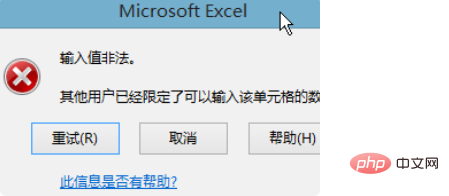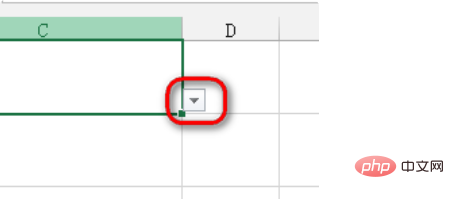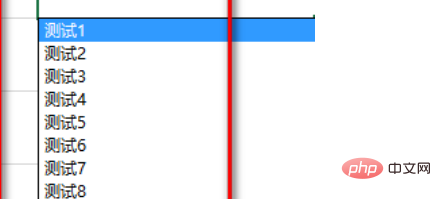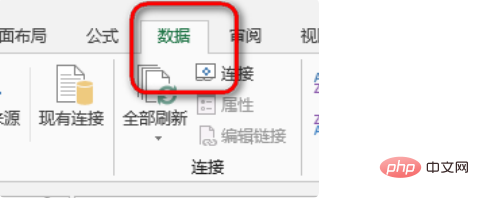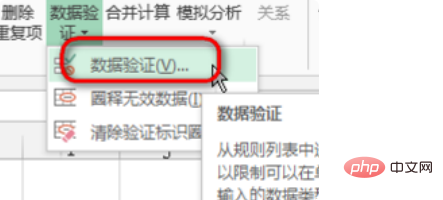Excel での不正な入力値の解決策: まず、[データ] ラベルの下にある [データ検証] ボタンを見つけて、このオプションをクリックして [次へ] をクリックし、最後に設定後、[OK] をクリックし続けます。ボタン。 。

#この記事の動作環境: Windows 7 システム、Microsoft Office Excel 2010 バージョン、Dell G3 コンピューター。
Excel の不正な入力値の解決策:
1. まず、犯罪現場の高解像度の写真を見てください。セル C1 に入力すると、上記のプロンプトが表示されます。
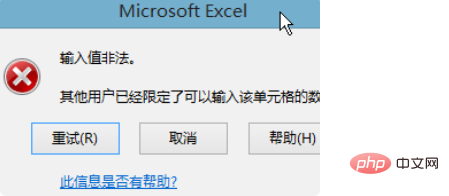
2. キャンセル後、スプレッドシート ページに戻り、セル C1 を選択します。このとき、一部のユーザーは、セル C1 の右下隅、図に示すように、実際には問題はここにあります。
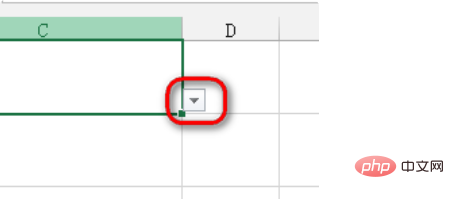
3. ドロップダウン矢印をクリックすると、コンテンツ リストがポップアップ表示されます。この時点では、セル C1 は入力のみに制限されていることがわかります。リストの内容。
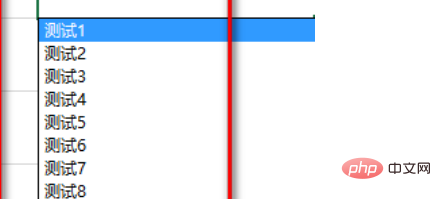
4. この時点で、[データ] ラベルの下に [データ検証] ボタンが表示されるので、このオプションをクリックして次の手順に進みます。
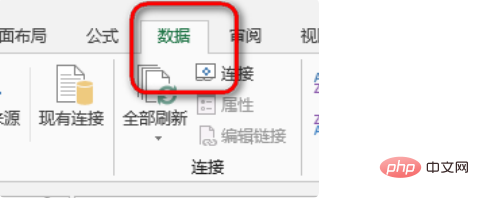
#5. 設定後、「OK」ボタンをクリックし続けて画面に戻ると、セル C1 に任意の内容を入力できます。
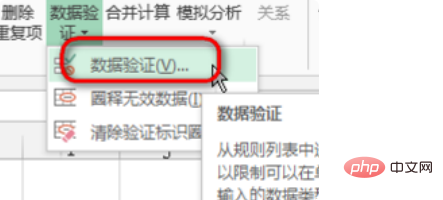
以上がExcelの入力値が不正な場合の対処方法の詳細内容です。詳細については、PHP 中国語 Web サイトの他の関連記事を参照してください。